Công cụ chỉnh sửa ảnh Photoshop có rất nhiều tính năng rất mạnh mẽ hỗ trợ cho người dùng, trong đó có tính năng hỗ trợ bạn làm hiệu ứng ảnh 3D bằng Photoshop mà bạn sẽ biết sau khi đọc xong bài viết này.
Những hiệu ứng về video, ảnh ngày nay ngày càng đẹp hơn, đặc biệt công nghệ 3D ra đời càng làm cho những hiệu ứng này ngày càng trở nên phổ biến hơn, công cụ Photoshop có thể giúp bạn làm được điều này với những bước hết sức đơn giản và nhanh chóng.

Nếu không muốn dùng Photoshop để tạo hiệu ứng ảnh 3D, bạn có thể sử dụng Paint (hay còn gọi là Paint.NET) để tạo hiệu ứng hình ảnh 3D, cách thực hiện chi tiết tại đây: Tạo hiệu ứng ảnh 3D bằng Paint
Hướng dẫn tạo hiệu ứng ảnh 3D bằng Photoshop
Chuẩn bị:
- Cài đặt Photoshop trên máy tính
- Chuẩn bị 2 bức ảnh để lồng ghép vào nhau, tạo hiệu ứng 3D
Bước 1: Mở phần mềm Photoshop lên, bạn chọn File > Open (hoặc bấm phím Ctrl + O) để mở file ảnh cần sửa:
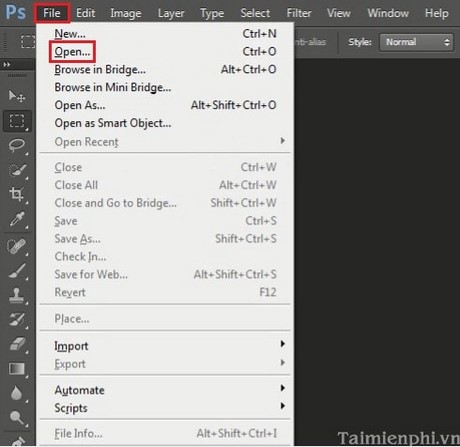
Bước 2: Chọn công cụ Polygonal Lasso Tool như hình :

Bạn chọn hết phần bên trong của khung hình TIVI như hình:

Bước 3: Bạn sang tab ảnh Lion rồi ấn Ctrl + A rồi ấn Ctrl + C để chuẩn bị copy ảnh này sang tab chứa ảnh TIVI.
Sau đó bạn quay trở lại tab TIVI chọn mục Edit > Paste Special .. > Paste Info :

Lúc này toàn bộ ảnh của Lion sẽ được paste gói gọn vào phần bên trong của TIVI
Bước 4: Ấn giữ phìm Shift rồi click vào Layer Mask để tắt Layer Mask đi và bạn chọn Opacity là 60% :

Bạn vào vào Edit > Free Transform để sử dụng công cụ Free Transform:

Sau đó bạn căn chỉnh ảnh Lion cho phù hợp với ảnh TIVI:

Bước 5: Chọn công cụ Polygonal Lasso Tool một lần nữa. Có thông báo hiện ra, bạn chọn Apply:

Sau đó bạn tiến hành chọn phần của bức ảnh nằm bên ngoài TIVI:

Bước 6: Bạn lại ấn giữ phím Shift rồi click vào Layer Mask để bật Layer Mask lại rồi bạn thay đổi thông số Opacity thành 100%:

Bước 7: Bạn chọn Edit > Fill :

Ở mục Use, bạn chọn White :

Và đây là kết quả bức ảnh 3D của bạn:

Vậy là bạn đã biết cách để làm hiệu ứng ảnh 3D bằng Photoshop rồi đó. Với những bạn yêu thích thiết kế và chỉnh sửa ảnh thì hẳn đây là một thủ thuật rất hữu ích. Chúc các bạn làm thành công với bức ảnh của mình. Ngoài ra bạn có thể tham khảo cách tạo hiệu ứng chữ nổi bằng Photoshop hay cách tạo hiệu ứng người bị phân hủy, ...
https://thuthuat.taimienphi.vn/lam-hieu-ung-anh-3d-bang-photoshop-1943n.aspx
Ngoài ra, nếu bạn tạo hiệu ứng cho ảnh dễ dàng mà không cần phải cài đặt Photoshop cầu kỳ và khó khắn, các bạn có thể tạo hiệu ứng cho ảnh bằng Easy Photo Effects, một phần mềm có dung lượng nhẹ, không cần cài đặt mà khi tải về là có thể sử dụng được ngay.